Typora 是一款简单且可配置的文档编辑器,提供卓越的 Markdown 支持。该应用程序非常适合需要撰写论文和报告的学生和专业人士。使用 Typora 处理多文件项目或进行网站发布可能比较困难。
Typora 的突出之处在于提供各种设置,同时不牺牲简洁的界面。Markdown 新手可能会喜欢用于格式化选项的键盘快捷键,以及在键入后隐藏 Markdown 格式化语法的直观实时编辑器。
请参阅 Typora Markdown 参考 以获取官方文档。Typora 文档表明该应用程序通常使用 GitHub 风味 Markdown (GFM)。
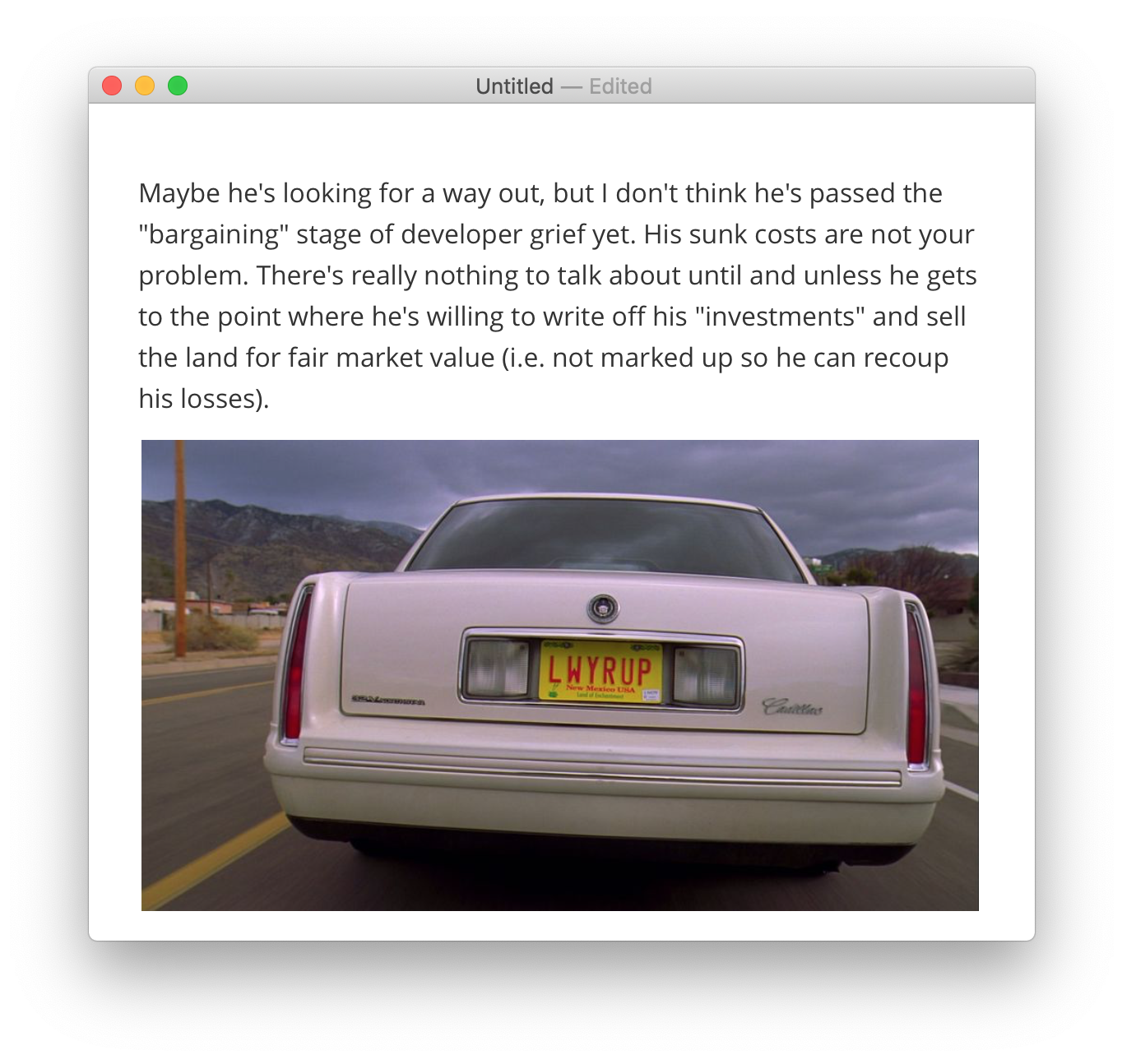
Typora Markdown 支持
Typora 提供对以下 Markdown 元素的支持。
| 元素 | 支持 | 备注 |
|---|---|---|
| 标题 | 是 | |
| 段落 | 是 | 默认情况下,您只需按一次回车键(而不是两次)。有关更多信息,请参阅 Typora 文档。 |
| 换行符 | 是 | 默认情况下,您需要按 Command-Shift-Return。有关更多信息,请参阅 Typora 文档。 |
| 粗体 | 是 | |
| 斜体 | 是 | |
| 引用块 | 是 | |
| 有序列表 | 是 | |
| 无序列表 | 是 | |
| 代码 | 是 | |
| 水平线 | 是 | |
| 链接 | 是 | 请参阅 Typora 文档 以获取有关链接到计算机上文件的说明。 |
| 图片 | 是 | 要从计算机插入图片,请使用格式 > 图片下的选项。 |
| 表格 | 是 | |
| 围栏代码块 | 是 | |
| 语法高亮 | 是 | 请参阅 受支持语言列表。 |
| 脚注 | 是 | |
| 标题 ID | 部分 | 自动生成。例如,如果您有一个名为 标题 ID 的标题,您可以使用 [链接](#标题-id) 链接到它。显然没有办法设置自定义标题 ID。当有两个相同的标题时会发生什么尚不清楚。
|
| 定义列表 | 否 | |
| 删除线 | 是 | |
| 任务列表 | 是 | |
| 表情符号(复制并粘贴) | 是 | |
| 表情符号(简码) | 是 | |
| 突出显示 | 是 | 要使用此功能,请打开“首选项”并在 **Markdown** > **语法支持** 下启用设置。 |
| 下标 | 是 | 要使用此功能,请打开“首选项”并在 **Markdown** > **语法支持** 下启用设置。 |
| 上标 | 是 | 要使用此功能,请打开“首选项”并在 **Markdown** > **语法支持** 下启用设置。 |
| 自动 URL 链接 | 是 | |
| 禁用自动 URL 链接 | 是 | |
| HTML | 部分 | 请参阅 Typora 文档,了解有关支持哪些 HTML 元素的信息。 |
主题
Typora 提供了各种主题,供您导出文档时使用。如果您了解 CSS,则可以自定义这些主题。打开“首选项”窗口,查看 **外观** > **主题** 下的设置。
严格模式
Typora 为希望对标题、有序列表和无序列表实施语法限制的用户提供了 *严格模式* 设置。例如,您可以将无序列表配置为仅使用连字符,而不使用星号。在 **Markdown** > **语法首选项** 下的“首选项”窗口中配置这些设置。有关更多信息,请参阅 Typora 文档。
源代码模式
您可以通过选择 **视图** > **源代码模式** 来禁用 Typora 的实时编辑器。这将显示实时编辑器隐藏的所有 Markdown 格式。
导出选项
当您准备发布 Markdown 文档时,Typora 在 **文件** > **导出** 下提供了各种导出选项。某些导出选项(如 Microsoft Word 和 LaTeX 格式)需要 Pandoc。
另请参阅
将您的 Markdown 技能提升到一个新水平。
在 60 页中学习 Markdown。Markdown 指南一书专为新手和专家设计,是一本综合参考书,包含了入门和精通 Markdown 语法所需的一切内容。
获取本书想了解更多 Markdown 内容吗?
不要现在就停止!🚀 为 GitHub 存储库 标星,然后在下方输入您的电子邮件地址,以通过电子邮件接收新的 Markdown 教程。无垃圾邮件!
